苹果手机繁体字设置方法是很简单的,只需要进入手机的设置菜单,然后选择通用设置,再点击语言与地区选项,最后在语言选项中选择繁体中文即可,通过这样的操作,可以轻松地将手机上的文字显示设置成繁体字,让用户在使用手机时能够更加方便地阅读和使用。这种设置方法不仅适用于想要将手机文字显示成繁体字的用户,也可以帮助一些需要学习繁体字的人更加方便地熟悉和使用。
苹果手机繁体字设置方法
步骤如下:
1.先请打开手机主屏上的“设置”应用,如下图所示
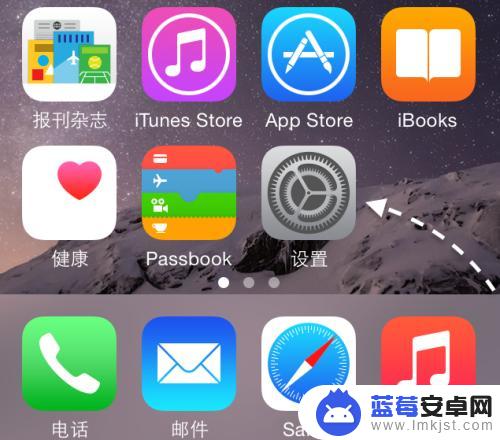
2.在设置列表里,找到“通用”一栏,点击进入。
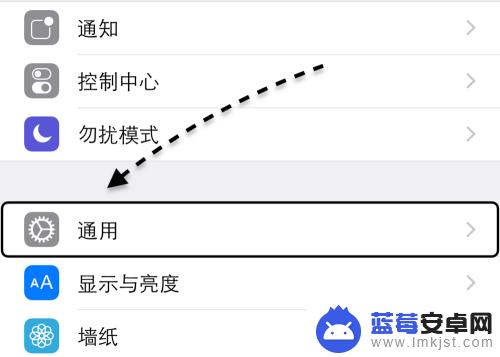
3.在通用列表里,找到“语音与地区”一栏,点击进入。
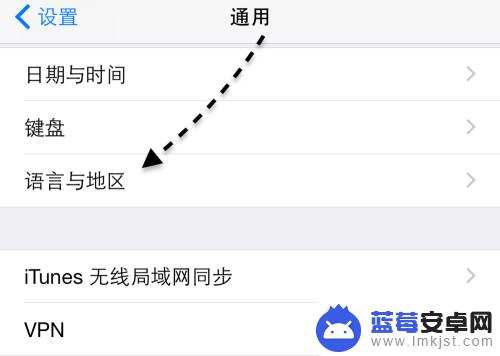
4.在语言与地区列表里,请点击“iPhone语言” 一栏,如下图所示
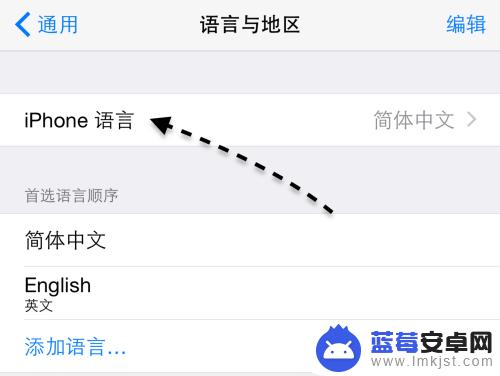
5.接下来我们选中“繁体中文”以后,再点击“完成”按钮。
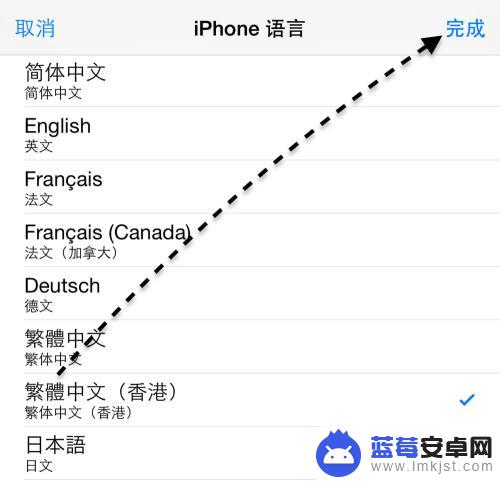
6.随后再点击底部弹出的“更改为繁体中文”一栏,如图所示
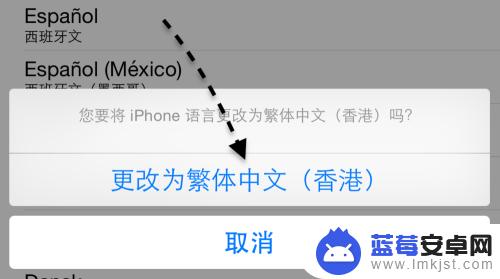
7.接着请等待 iPhone 重新启动,好了以后就可以看到手机以繁体字体来显示了。
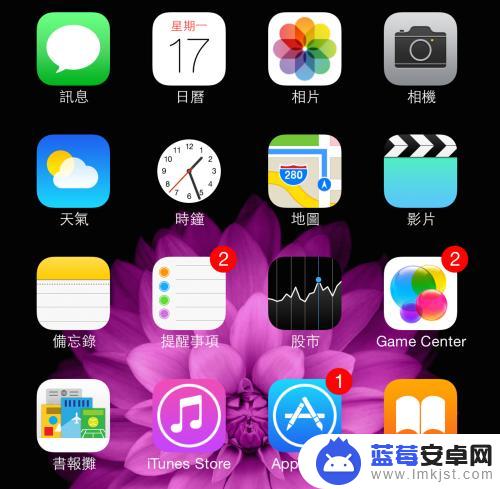
以上就是苹果手机文字怎么设置成繁体字的全部内容,碰到同样情况的朋友们赶紧参照小编的方法来处理吧,希望能够对大家有所帮助。












